Setelah mengisi ulang kartrid, printer tidak mencetak: penyebab dan solusi

Perangkat modern yang dirancang untuk menyalin konten file komputer ke kertas, tidak seperti model sebelumnya yang diproduksi 5-10 tahun yang lalu, dilengkapi dengan papan berteknologi tinggi dan perangkat lunak yang ditingkatkan. Semua ini mempengaruhi kualitas dan kecepatan pencetakan, tetapi pada saat yang sama meningkatkan risiko kegagalan yang terjadi karena berbagai alasan.

Kegagalan printer utama
Ada banyak situasi ketika printer tidak mencetak setelah mengisi ulang kartrid. Alasan utama, seperti yang ditunjukkan oleh praktik, ada beberapa atau satu:
- kegagalan dalam perangkat lunak PC atau perangkat;
- pemasangan printer yang salah dengan komputer;
- setelah mengganti kartrid, pengisian ulang dengan tinta dilakukan dengan pelanggaran;
- kerusakan mekanis (jatuh, terbentur);
- masa pakai kartrid telah kedaluwarsa atau rusak;
- masalah dengan pencetak.


Malfungsi yang tercantum di atas dapat mempengaruhi kinerja perangkat periferal, bila tidak memungkinkan untuk mengatur pencetakan setelah kartrid penuh. Lembar kosong keluar atau tidak ada yang terjadi sama sekali.

Dalam beberapa situasi, membaca manual pengguna yang disertakan dengan printer akan membantu.. Terkadang masalahnya diselesaikan dengan cepat: misalnya, kepala baru dipasang alih-alih kartrid yang rusak atau flashing dilakukan, perangkat lunak diinstal ulang. Setelah mengganti komponen yang diperlukan, printer mulai bekerja.

Namun, satu poin penting harus diklarifikasi.
Pada printer inkjet dan laser, masalahnya berbeda, jadi jika karyawan mengisi kartrid dengan tinta baru di satu perangkat dan menyelesaikan masalah, maka perangkat lain dapat menghasilkan lembar kosong selama tindakan yang sama.
Jika seorang karyawan telah mengganti kartrid, mereka harus tetap berada di printer inkjet selama mungkin. Seperti yang ditunjukkan oleh praktik, menyimpan perangkat semacam itu di luar perangkat akan memengaruhi kinerja selanjutnya. Tinta akan cepat kering, sehingga Anda harus mencari solusi baru untuk masalah yang sulit.

Dengan printer laser, situasinya agak berbeda.. Ini menggunakan toner - zat bubuk khusus. Jika seseorang tidak memiliki praktik dalam hal ini, agar tidak merusak peralatan yang mahal, ia harus menggunakan bantuan spesialis berpengalaman untuk mentransfer informasi dari formulir elektronik ke kertas.

Sekarang pertimbangkan masalah masing-masing jenis printer secara terpisah.
Inkjet
Jika printer inkjet menolak untuk mencetak, ada beberapa masalah utama.
- Perangkat lunak "Terbang" di komputer. Penyebab umum crash, terutama setelah pembaruan sistem.
- Kartrid menjadi tidak dapat digunakan karena penggunaan jangka panjang. Dalam hal ini, tidak ada yang tersisa selain membeli kepala cetak baru.
- Tinta telah mengering. Ini terjadi jika printer jarang digunakan dan lapisan khas berupa tinta yang mengeras terbentuk pada nozel. Perlu juga dikatakan di sini bahwa Anda harus memilih bahan habis pakai yang berkualitas tinggi.
- Instalasi dengan kesalahan. Printhead yang baru dibeli memiliki nozel yang dilindungi oleh film tembus cahaya. Itu harus dihapus sebelum digunakan.
- Batas cetak terlampaui. Chip dipasang di kartrid modern yang menghitung jumlah cetakan. Jika jumlah salinan melebihi batas yang diprogram, chip akan memblokir pencetakan. Dalam hal ini, Anda dapat mencoba memprogram ulang perangkat lunak.
- Sambungan kabel USB salah. Terkadang cukup mengubah urutan port di komputer (menghubungkan kabel ke soket yang berbeda) untuk membuat printer berfungsi.



Sebelum memulai tindakan yang diperlukan, pastikan penutup printer ditutup dengan benar dan tidak ada benda asing yang jatuh ke dalam perangkat.
Dalam beberapa kasus, masalah sering dikaitkan dengan udara yang terperangkap pada nozel kepala cetak. Jika ini terjadi, cat dapat dengan mudah mengering di kapiler kepala. Itu akan sama jika dia salah parkir di akhir pekerjaan: maka udara akan cepat mengeringkan kepala. Setelah proses pencetakan selesai, penting untuk memeriksa posisi kereta: ia harus parkir di tempat yang ditentukan.

Dalam situasi tertentu, pencetakan pada printer inkjet tidak dapat diatur karena pemilihan tinta yang salah. Jika kartrid dan tinta tidak kompatibel, Anda tidak akan dapat mencetak apa pun.
Saat membeli bahan pewarna, Anda harus membaca instruksi perangkat dengan cermat, yang merinci komposisi warna mana yang dapat digunakan.

laser
Di periferal laser, kartrid juga digunakan, tetapi diisi dengan toner - bubuk halus berwarna gelap (untuk pencetakan hitam putih). Perangkat semacam itu jauh lebih mahal daripada produk serupa yang digunakan pada printer inkjet, jadi Anda harus menangani unit fungsional dengan sangat hati-hati.

Masalah utama yang menyebabkan printer laser tidak dapat mencetak, serta kemungkinan solusinya, disarankan untuk mencantumkannya:
- gangguan perangkat lunak komputer – instal driver dari disk yang disertakan dengan printer;
- Printer "terbalik" berkedip – hubungi bengkel khusus;
- fotokonduktor perlu diganti - menggunakan layanan pusat layanan;
- koneksi perangkat yang salah ke PC – pindahkan kabel USB ke soket lain;
- mengatur ulang parameter - jika printer tidak menjalankan fungsinya, Anda harus mencoba menghapus antrian cetak;
- Benda asing telah jatuh di dalam atau tutupnya tidak sepenuhnya tertutup - buka tutupnya, periksa semuanya, tutup rapat.



Tidak akan berlebihan untuk menyebutkan bahwa printer laser dan kartrid untuknya bukanlah perangkat yang murah, jadi lebih baik untuk mempercayakan pemecahan masalah dan pengaturan perangkat ke spesialis yang berkualifikasi. Apalagi jika Anda sama sekali tidak tahu apa saja perangkat tersebut.
Printer laser menggunakan drum gambar. Itu milik elemen yang paling penting. Fotokonduktor tidak hanya mempengaruhi kualitas pencetakan, tetapi juga fakta bahwa isi file dapat ditransfer ke kertas. Jika garis hitam muncul di samping selama pencetakan atau huruf-huruf menjadi hampir tidak terlihat, fotokonduktor yang rusak mungkin menjadi penyebabnya.


Rata-rata, ini dirancang untuk 2-4 isi ulang, jadi ketika artefak muncul di atas kertas, disarankan untuk mengganti perangkat. Jika ini tidak dilakukan, printer laser akan mulai secara aktif mengkonsumsi toner, yang secara bertahap akan mengalir ke dalam: itu akan jatuh ke drive gearbox, ke gigi gear, yang akan memicu beban yang kuat pada motor listrik.

Apa yang harus dilakukan?
Anda dapat memperbaiki masalah dengan printer inkjet atau laser ketika mereka dengan keras kepala menolak untuk mencetak, dan Anda dapat melakukannya sendiri. Di sini prosedurnya serupa. Dalam kebanyakan kasus, banyak pengguna mendapatkan hasil positif.
- Jika pencetakan gagal, langkah pertama adalah me-restart perangkat.
- Selanjutnya, periksa koneksi kabel untuk koneksi yang aman.
Ketika langkah-langkah di atas tidak membantu, langkah-langkah lebih lanjut perlu diambil.

Instal ulang perangkat lunak printer. Jika disk dan driver yang diperlukan tidak tersedia, perangkat lunak yang diperlukan dapat ditemukan di Internet. Masukkan model perangkat di bilah pencarian browser, buka situs web produsen dan gunakan menu untuk menemukan driver yang diinginkan. Kemudian unduh dan instal di komputer Anda. Jika kabel USB terhubung dengan benar, PC akan mendeteksi printer dengan sendirinya.
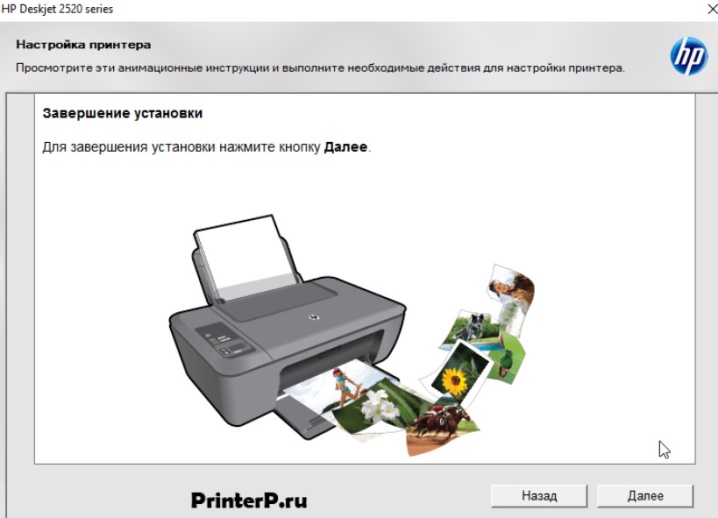
Jika komputer tidak mendeteksi perangkat periferal, Anda harus melakukan langkah-langkah berikut:
- buka panel kontrol;
- klik tombol "Tambah Pencetak".
Add Printer Wizard pasti akan membantu.

Jika perangkat ditemukan, tetapi masih tidak menjalankan fungsi yang dimaksudkan, Anda harus menghapus antrian cetak. Untuk melakukan ini, Anda perlu membuka Manajer Cetak.

Jika printer inkjet tidak berfungsi saat kartrid penuh dengan tinta, Anda perlu memeriksanya.
Cara terbaik untuk memastikan kepala cetak berfungsi adalah dengan membeli kartrid baru. Ini relatif murah, cepat atau lambat akan tetap berguna. Ketika, setelah melakukan langkah-langkah di atas, printer laser menolak untuk berfungsi, metode verifikasi ini akan sangat mahal. Karena itu, bantuan spesialis sangat diperlukan di sini.

Rekomendasi
Saat mengoperasikan printer inkjet, gunakan hanya jenis tinta yang disarankan.
Dalam proses mengisi ulang kartrid, penting untuk tidak berlebihan, jika tidak tinta akan tumpah ke perangkat periferal, membanjiri sensor, dan kemudian Anda harus membersihkan dan mengeringkan printer.
Selain itu, kartrid tidak boleh disimpan secara terpisah, agar tinta tidak mengering di dalam bodi dan di nozzle. Sebagai upaya terakhir, jika Anda perlu memasang kepala cetak di perangkat lain, lebih baik untuk mentransfer elemen dalam kotak khusus.

Pada printer laser, tidak disarankan untuk mengisi ulang kartrid toner sendiri, agar tidak merusak perangkat. Jangan keluarkan kartrid jika tidak perlu dan sentuh unit drum dengan jari Anda. Juga, permukaannya harus dilindungi dari sinar matahari langsung.
Kartrid printer laser pengganti harus disimpan dalam kotak di tempat yang gelap dan kering.
Jika Anda mengalami kesulitan mencetak saat menggunakan printer inkjet atau laser, sebaiknya jangan segera mencari bantuan dari spesialis di pusat layanan. Pertama, Anda perlu mencoba memecahkan masalah sendiri: baca manual pengguna dengan cermat, konfigurasi ulang perangkat, instal ulang perangkat lunak. Dan, seperti yang ditunjukkan oleh latihan, dalam banyak kasus itu berhasil.

Dalam video berikut, Anda akan mempelajari cara mengembalikan kartrid ke kondisi kerja setelah pengisian ulang gagal.













Komentar berhasil dikirim.